
Quando un utente iPhone invia un messaggio di testo a un utente non iPhone come un telefono Android, il messaggio viene inviato tramite SMS, come indicato da un fumetto verde. L'invio di messaggi di testo tramite SMS è anche il ripiego quando un iMessage non viene inviato per qualsiasi motivo. In genere la trasmissione di un messaggio di testo SMS è molto affidabile, ma a volte un iPhone non invia un messaggio di testo e in una situazione del genere probabilmente vorrai risolvere il problema.
Tieni presente che la maggior parte degli utenti iPhone comunica con altri utenti iPhone con il protocollo iMessage, che è indicato dalle bolle di messaggi blu (al contrario della bolla verde che indica SMS/messaggi di testo). Ovviamente, a volte l'iPhone non utilizzerà il protocollo iMessage anche se il mittente è anche su un iPhone, in particolare se il destinatario è fuori dall'area coperta dal servizio o ha disattivato il servizio iMessage per qualche altro motivo. Tuttavia, non ci stiamo davvero concentrando su iMessage qui, ma ci stiamo concentrando sul protocollo standard dei messaggi di testo. Tuttavia, questi suggerimenti per la risoluzione dei problemi possono risolvere anche un problema con iMessage.
Perché il mio iPhone non invia messaggi di testo? Ecco perché e la soluzione
Ci sono diversi motivi per cui un iPhone potrebbe non inviare messaggi di testo SMS, spesso è correlato al servizio. Esaminiamo questi possibili motivi e quindi analizziamo alcuni passaggi per la risoluzione dei problemi.
I problemi con il servizio cellulare possono impedire l'invio di messaggi di testo da iPhone
Prima di procedere con la risoluzione dei problemi, esaminiamo i motivi più ovvi relativi al servizio per cui un iPhone non invia un messaggio di testo:
- L'iPhone non ha segnale cellulare:nessun SMS può essere inviato senza un segnale cellulare tradizionale
- L'iPhone non ha servizi:se l'iPhone non ha un piano di servizio cellulare attivo, non sarà in grado di inviare messaggi di testo
- La ricezione del cellulare è così scarsa che iPhone non può inviare un messaggio di testo:se il servizio è pessimo (pensa a 1 barra o 1 punto o alternando tra "Ricerca in corso..." e punti), il telefono probabilmente non sarà in grado di inviare o ricevere messaggi di testo
- Il numero di cellulare che stai raggiungendo è disconnesso:questo è spesso il problema se il destinatario ha cambiato di recente un numero di telefono o se hai più numeri di contatto per la stessa persona, quindi assicurati di indirizzare il numero di telefono corretto
- La modalità aereo è abilitata, disabilitando così la possibilità di inviare messaggi e messaggi di testo:disattivando la modalità aereo si risolverà rapidamente questo problema specifico
È abbastanza ovvio che quando un messaggio di testo non viene inviato (o anche iMessage), vedrai un piccolo segno esclamativo botto rosso (!) accanto al messaggio, di solito con un messaggio "non consegnato".

Se uno di questi problemi relativi al servizio è il problema, dovrai riguadagnare un segnale cellulare più forte con l'iPhone o riattivare un piano di servizio cellulare, se applicabile, o assicurarti che il contatto corretto venga inviato. Se la connessione o il servizio cellulare non sono il problema, continua con le tecniche di risoluzione dei problemi per correggere la trasmissione di SMS da iPhone.
Spegni e riaccendi l'iPhone
Spesso è sufficiente riavviare un iPhone per rimediare a problemi come questo. Tieni semplicemente premuto il pulsante di accensione e il pulsante Home fino a quando il logo Apple non appare sullo schermo. Quando l'iPhone si riaccende, prova a inviare di nuovo il messaggio di testo.
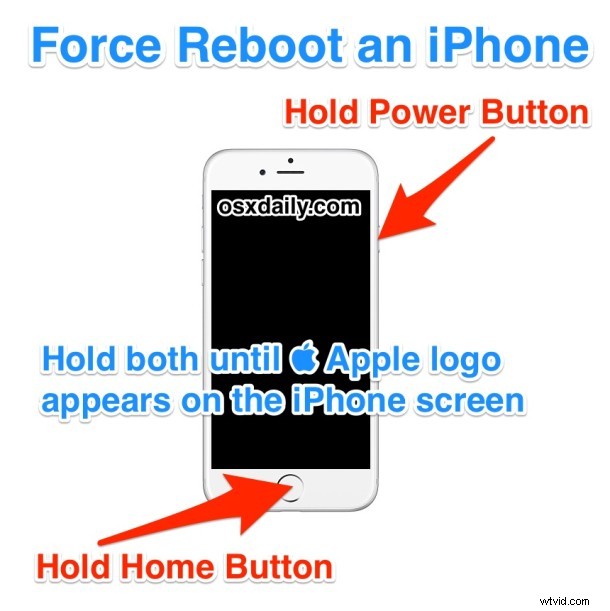
Be Certain L'invio di SMS è abilitato su iPhone
La maggior parte degli utenti di iPhone ha abilitato iMessage, ma alcuni potrebbero aver accidentalmente (o intenzionalmente) disattivato il supporto SMS.
- Apri l'app Impostazioni e vai su "Messaggio"
- Individuare l'interruttore per "Invia come SMS" e portarlo in posizione ON (se l'invio come SMS è già attivo, prova a spegnerlo per circa 10 secondi e poi riaccenderlo)
- Torna a Messaggi e prova a inviare di nuovo il messaggio di testo
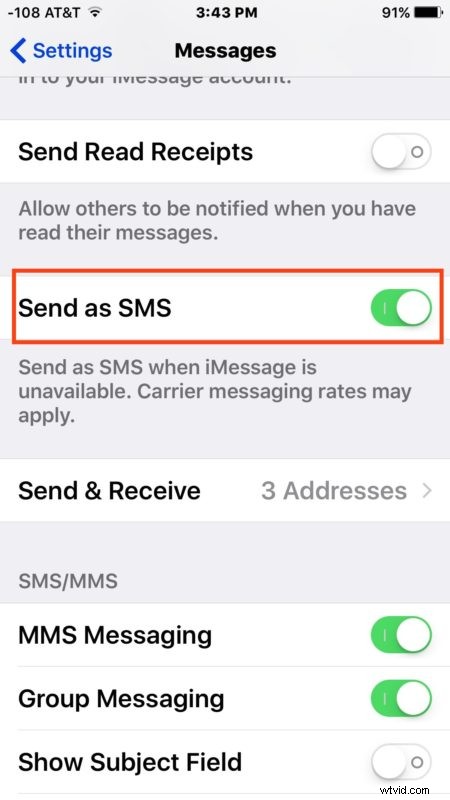
Se l'invio di SMS è disabilitato, verranno inviati solo iMessage, il che significa che nessun utente Android o Windows Phone potrà essere contattato e chiunque non abbia abilitato iMessage non sarebbe raggiungibile nemmeno tramite SMS.
Ripristina impostazioni di rete
Il ripristino delle impostazioni di rete può essere una seccatura perché perdi le password Wi-Fi e il DNS personalizzato, ma può anche essere una soluzione per molti problemi di rete comuni con iPhone, inclusa l'impossibilità di inviare messaggi. Ecco cosa fare:
- Apri l'app Impostazioni e vai su "Generale"
- Scegli "Ripristina", quindi seleziona "Ripristina impostazioni di rete"
- Conferma per ripristinare le impostazioni di rete, questo riavvierà l'iPhone
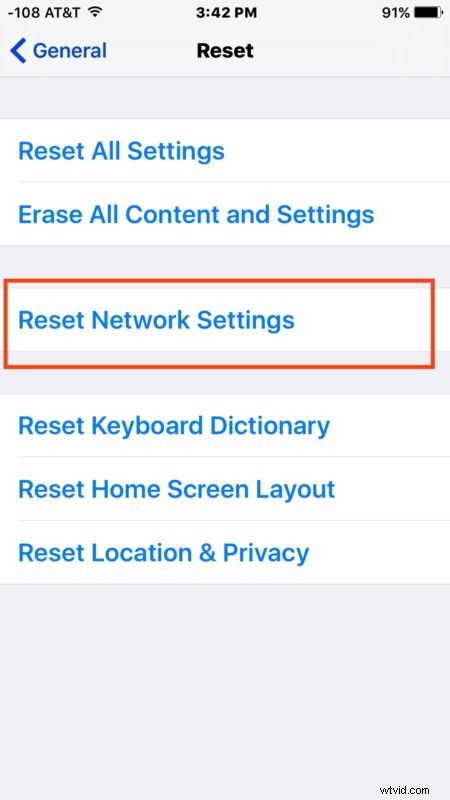
Quando l'iPhone si riavvia, tutti i dati e le impostazioni di rete vengono eliminati e quindi dovrai riconnetterti alle reti, ma tra i lati positivi, di solito risolve eventuali strani problemi di rete. Torna all'app Messaggi a questo punto e prova a inviare il messaggio di testo, dovrebbe funzionare correttamente.
Elimina e ricrea un nuovo messaggio
A volte è sufficiente eliminare un thread di messaggi e ricreare un nuovo messaggio per risolvere un errore di invio del messaggio. Perché funziona nessuno lo indovina, ma se funziona, chi se ne frega?
- Apri l'app Messaggi su iPhone e scorri verso sinistra sul messaggio da rimuovere
- Scegli "Elimina", quindi tocca il pulsante del nuovo messaggio e crea un nuovo thread di messaggi per il destinatario, inviandolo come di consueto
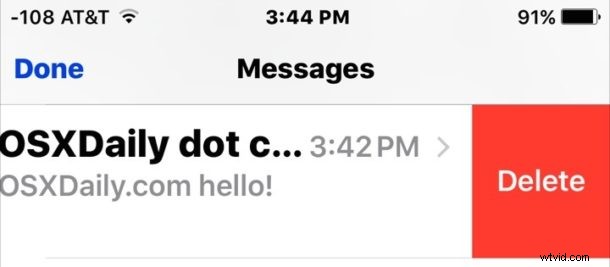
Altre possibili soluzioni ai problemi di invio di SMS e iMessage
- Se si verifica il problema di invio e noti che iMessage è bloccato su "In attesa di attivazione", puoi risolverlo con queste istruzioni e, allo stesso modo, puoi risolvere i messaggi di errore di attivazione con queste indicazioni
- Se sospetti che l'errore non sia dovuto a te o ai destinatari, puoi verificare se i server Apple come iMessage e iCloud non sono attivi in una pagina di stato designata su Apple.com
- A volte l'uscita forzata dall'app Messaggi può risolvere l'impossibilità di inviare messaggi di ogni tipo
- Se il destinatario ha recentemente lasciato iPhone ed è passato ad Android, potrebbe dover staccare il numero di telefono da iMessage
Conosci altri trucchi per risolvere l'impossibilità di inviare messaggi di testo? Fatecelo sapere nei commenti!
